Lucinite Panels — лаунчер и альтернатива панели задач Windows 8.1 и 10
Все пользователи стремятся организовать свое рабочее пространство таким образом, чтобы доступ к наиболее часто используемым приложениям и функциям предоставлялся по возможности из одного места. Этим, кстати, и объясняется популярность так называемых лаунчеров — приложений для обеспечения быстрого доступа к часто используемым инструментам в системе. Эти приложения отличаются большим разнообразием форм, к примеру, программа-лаунчер Lucinite Panels, которой посвящен этот небольшой обзор, представляет собой примыкающую к одной из границ экрана панель с закрепленными на ней апплетами.
Lucinite Panels — лаунчер и альтернатива панели задач Windows 8.1 и 10
Сразу стоит сказать, что Lucinite Panels мало подходит для небольших экранов, поскольку смещает рабочий стол в сторону, делая его меньше. Зато на больших широких дисплеях она смотрится очень даже неплохо. С настройками по умолчанию панель содержит часы, основные элементы управления электропитанием, плитки открытых окон и приложений, корзину, погодный информер, показывающий уровень загрузки процессора и оперативной памяти гаджет и закрепленные на панели задач элементы, что позволяет использовать Panels в качестве альтернативы последней.
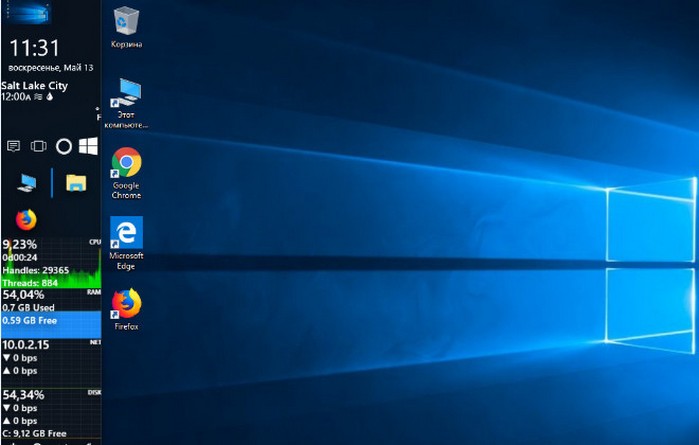
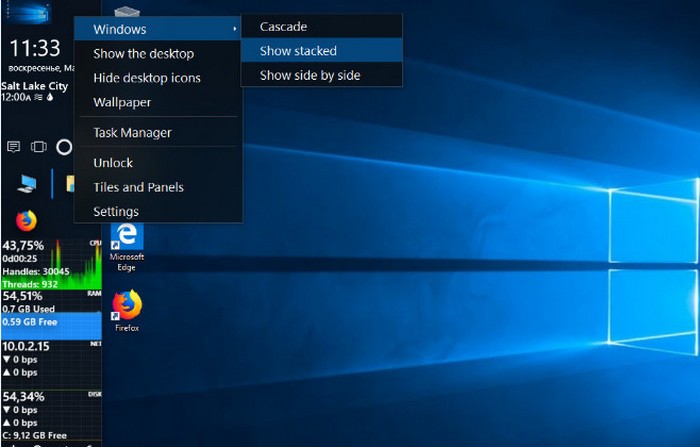
Естественно, пользователь может добавлять или удалять элементы с панели, но только из встроенного в приложение списка. Добавить стороннее приложение или ссылку на ленту Panels напрямую не получится, разве что только закрепить нужный вам элемент на классической панели задач, после чего он автоматически появится среди апплетов Lucinite Panels.
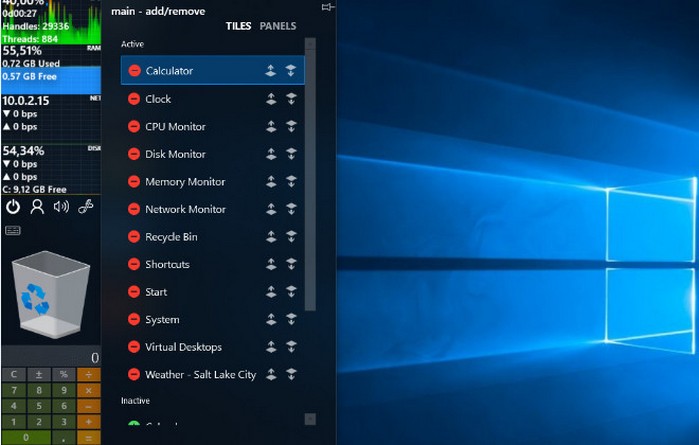
Лаунчером поддерживается изменение порядка следования элементов управления, активация дополнительных панелей с прикреплением их к нижней или правой границе экрана, создание собственных панелей, скрытие значков и быстрая смена обоев рабочего стола, изменение порядка расположения открытых окон.
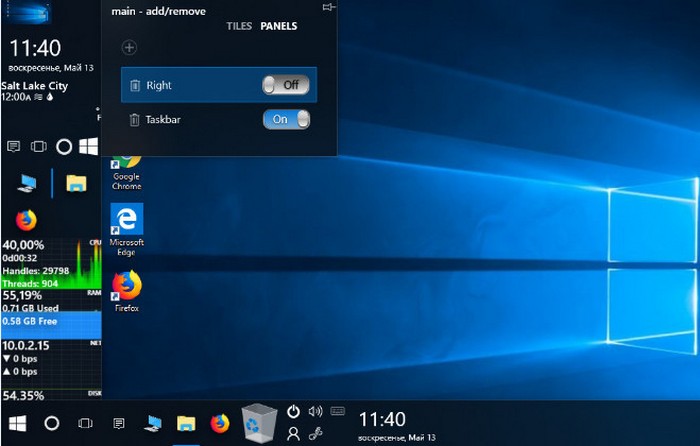
Определиться с внешним видом и задать поведение ленты можно в настройках. Здесь вы можете сделать панель больше или меньше, указать ее местоположение на экране, включить автоматическое скрытие (опция позволяет вызывать Lucinite Panels наведением мыши на границу экрана наподобие вызова Charms Bar в Windows 8.1), выбрать тему оформления и используемый шрифт, настроить параметры яркости и контрастности, включить или отключить эффекты акрила, размытия и прозрачности.
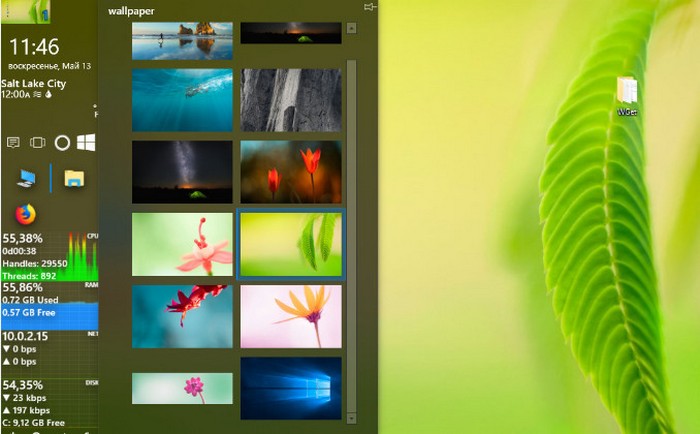
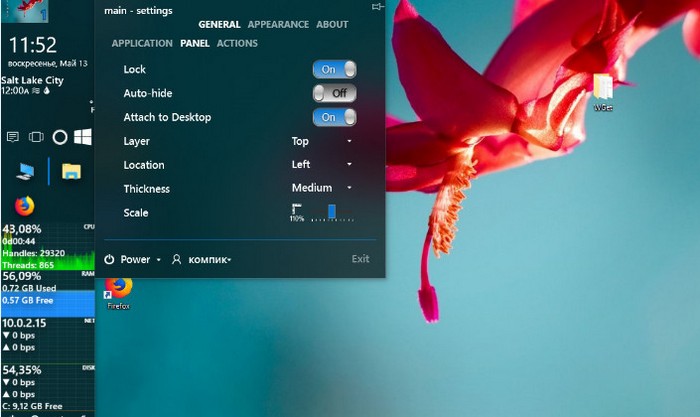
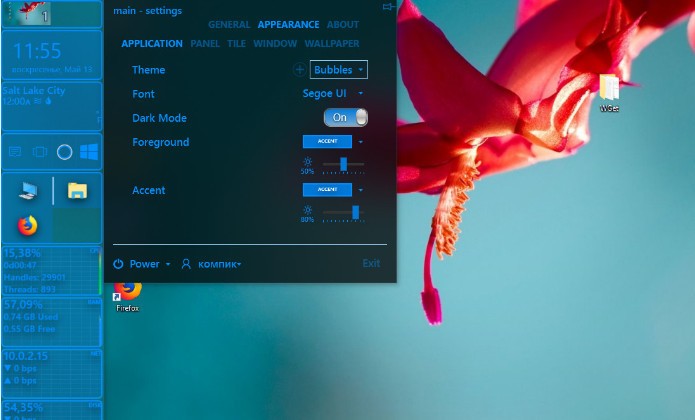
Ctrl
Enter
Заметили ошибку
Выделите и нажмите Ctrl+Enter